Dentro de las opciones de la pantalla de Configuración, puedes editar los datos de tu cuenta de usuario, y también la información de la dirección y el departamento de tu empresa.
Cuentas de usuario
En esta pantalla puede crear usuarios, ver los detalles, editar, eliminar y reenviar contraseñas, así como desactivar o activar una cuenta ya creada.

La configuración del usuario permite establecer los privilegios de acceso, activar o desactivar las notificaciones y también ver el historial de las acciones del usuario.
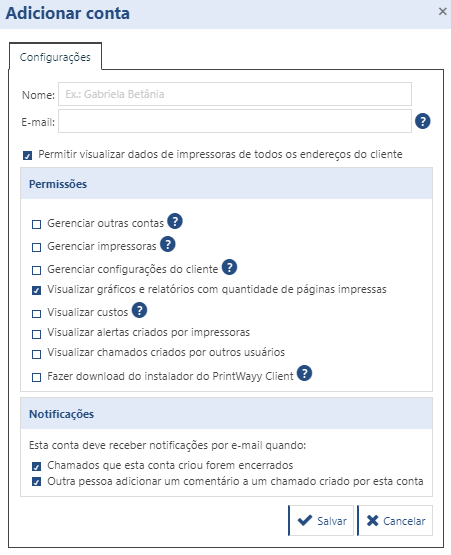
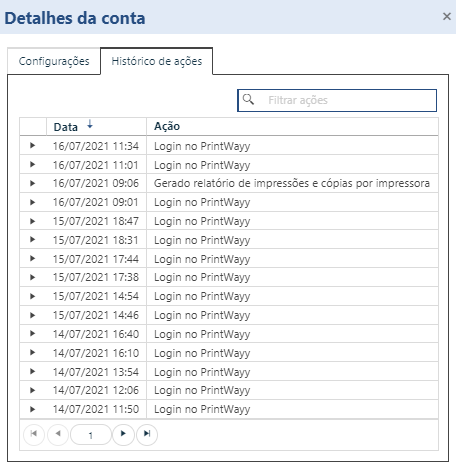
Direcciones y departamentos
Accediendo al elemento Direcciones y departamentos, dentro de Ajustes, es posible modificar los datos registrados, añadir o eliminar información.
Puede editar los siguientes elementos:
- Datos de la dirección principal;
- Añadir, editar y eliminar departamentos a la dirección principal;
- Añadir, editar y eliminar otras direcciones.
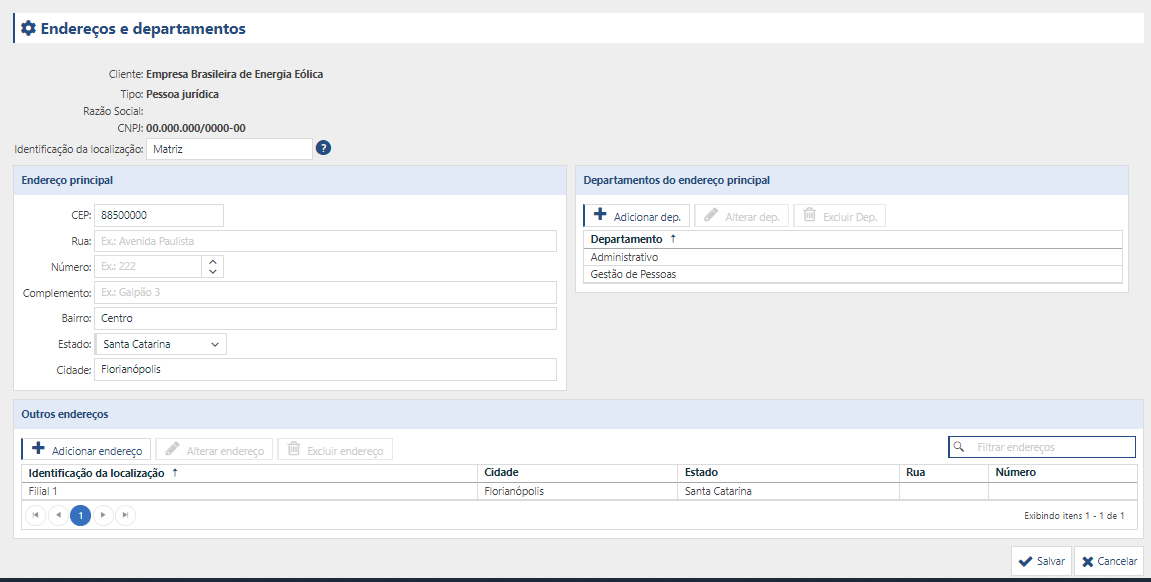
Departamentos
Puede gestionar los departamentos de la empresa a través del marco Departamentos de la dirección principal.
Los departamentos registrados pueden asociarse a las impresoras, de modo que se separa la ubicación de cada impresora supervisada. Para añadir un nuevo departamento:
- Haz clic en Añadir dep;
- En la ventana que aparece, introduzca el nombre del departamento;
- Haga clic en Guardar.
Para cambiar los datos de un departamento registrado, haga doble clic en el departamento o marque el departamento en la columna Seleccionar y, a continuación, haga clic en Cambiar dep.
Para eliminar un departamento, márquelo en la columna Seleccionar y haga clic en Eliminar dep.
Otras direcciones
Puede añadir una o varias direcciones nuevas. Estas direcciones pueden representar sucursales de la empresa, por ejemplo, y pueden estar asociadas a las imprentas registradas. Para añadir otras direcciones:
- Haga clic en"Añadir dirección" en el marco de Otras direcciones. Aparecerá la siguiente pantalla:
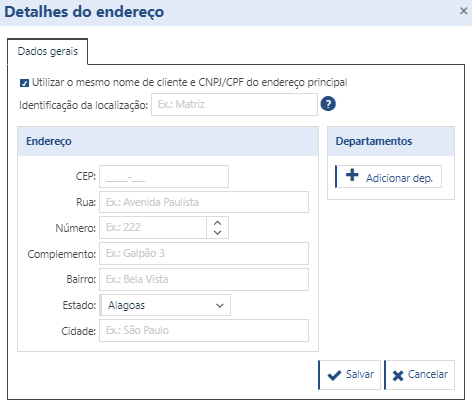
- Con la opción"Utilizar el mismo nombre de cliente y CPF/CNPJ de la dirección principal" marcada, se asumirá que esta nueva dirección tiene los mismos datos generales del registro principal. Si no es el caso, desmarque la opción y rellene los campos del nombre del cliente y CPF/CNPJ que se mostrarán;
- Introduzca una identificación para la nueva dirección (Sucursal 01, por ejemplo), rellene los datos y comunique también los datos de los contactos y los departamentos específicos, de la misma manera que se hace para el registro principal;
- Tras rellenar los campos, pulse"Guardar" para registrar la nueva dirección.
Para cambiar los detalles de una dirección registrada, haga doble clic en la dirección o marque la dirección en la columna"Seleccionar" y luego haga clic en"Cambiar dirección".
Para eliminar una dirección, márquela en la columna"Seleccionar" y haga clic en"Eliminar dirección".
